有些时候我们看到有最新的网卡驱动都想安装,因为新驱动会有更强大的功能性能等.不过有些时候安装的新驱动会跟我们的电脑不兼容.那这个时候如何回退网卡驱动呢?下面小编就以win10为例教下大家如何回退网卡驱动.
在我们给win10系统下载安装完新的网卡驱动的时候 , 发现新驱动跟我们的电脑不兼容的时候怎么办呢?有没办法安装回来原来的版本?其实是有的 , 今天小编就跟大家分享下win10系统如何回退网卡驱动 。
具体步骤如下:
1、如果在已安装新驱动的情况下 , 再去手动安装新驱动 , 会出现报错的情况 , 如下图参考所示 。
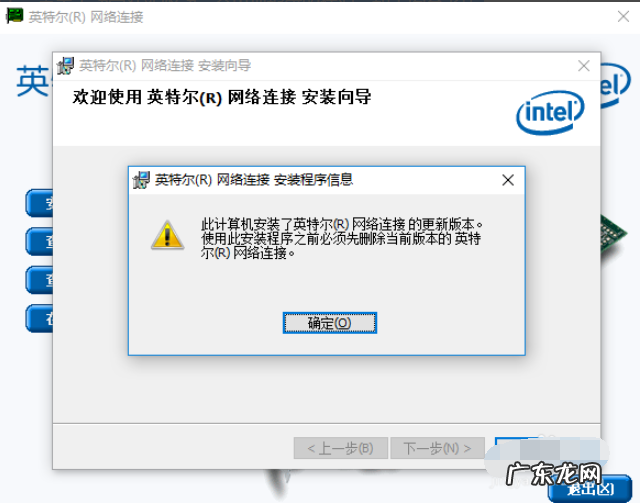
文章插图
2、在我的电脑上右键属性 , 然后选择设备管理器 , 进入后找到网卡的设备 , 然后再点击右键属性 。

文章插图
3、在最上方的菜单选项中选择驱动程序,可以看到当前版本的驱动信息 , 不建议选卸载驱动 , 而建议选更新驱动程序 。
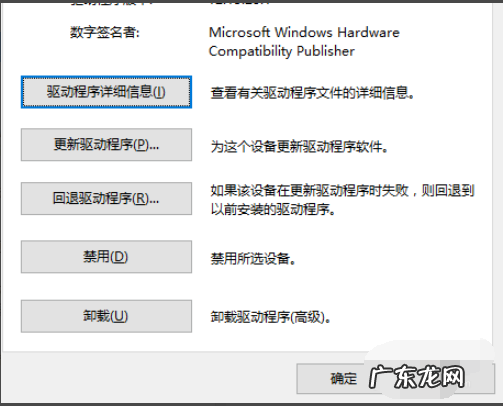
文章插图
4、在下个弹出菜单中选择第二项 , 浏览计算机以查找驱动程序软件 , 如下图参考所示 。
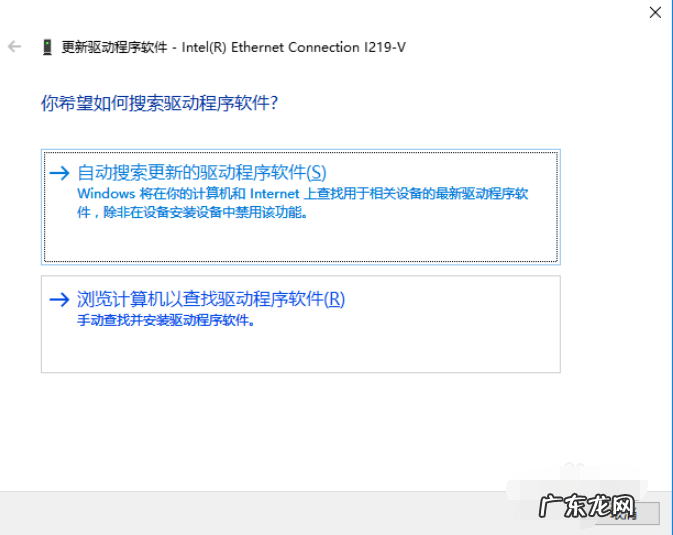
文章插图
5、如下图菜单 , 选择第二项 , 从计算机的设备程序表中选取 , 如果本机上有以前的驱动(一般都有) , 这是最快的办法 。
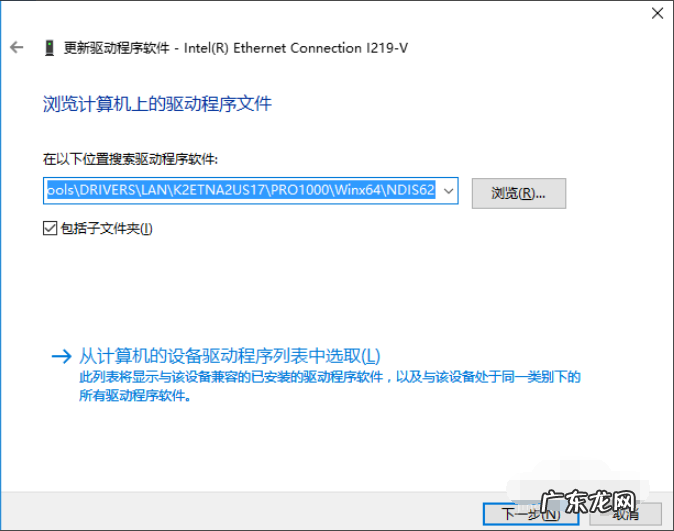
文章插图
6、如下图所示 , 所有兼容的驱动都会出现在列表中 , 选择一个以前版本点击下方的下一步进行安装就可以了 。

文章插图
【win10网卡驱动安装失败 win10系统如何回退网卡驱动】以上便是win10系统回退网卡驱动的步骤啦 , 大家有遇到这个问题的时候可以通过这个方式解决哦 。
- win10台式怎么重装系统 新手怎么重装系统win10
- 强制解除win10开机密码 win10电脑忘记开机密码怎么办
- win10蓝屏笑脸提示重启 win10蓝屏哭脸100卡住了怎么解决
- win10易升怎么打开 win10易升工具如何使用
- 手机一键还原出厂设置 联想电脑Win10恢复出厂设置还原教程
- 微软官方win10纯净版在线安装教程
- 微软官方原版win10下载地址发布
- win10激活工具怎么用
- win10控制面板在哪里
- win10底部任务栏无响应是什么原因
特别声明:本站内容均来自网友提供或互联网,仅供参考,请勿用于商业和其他非法用途。如果侵犯了您的权益请与我们联系,我们将在24小时内删除。
